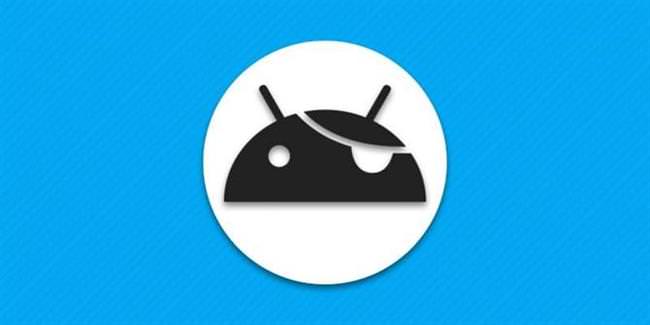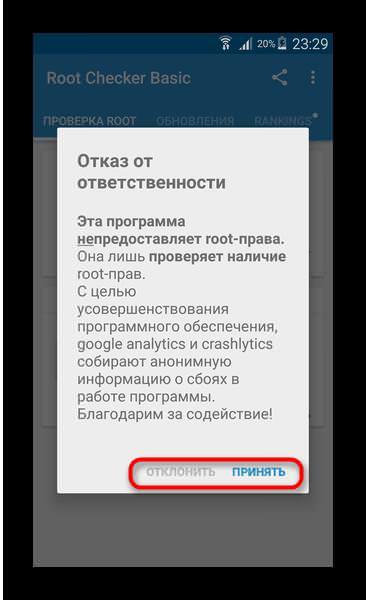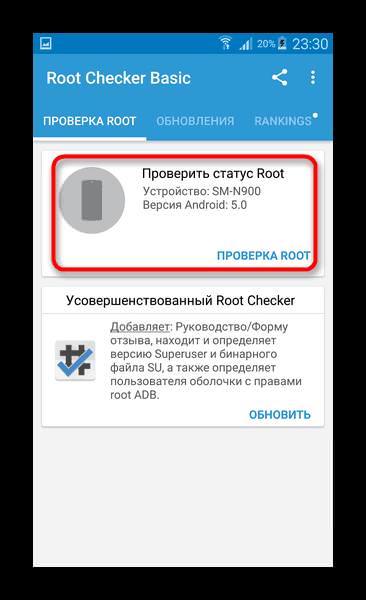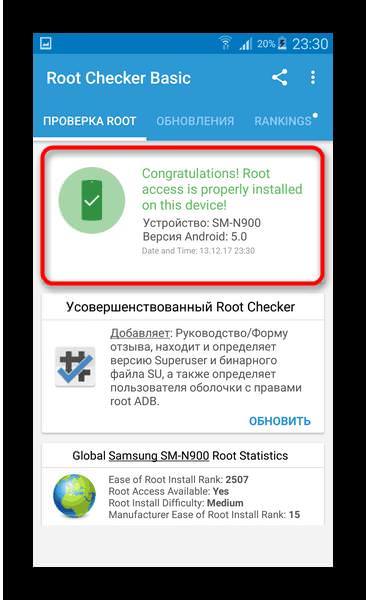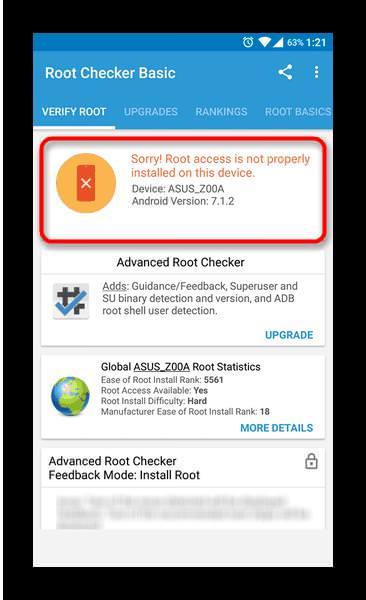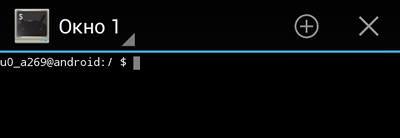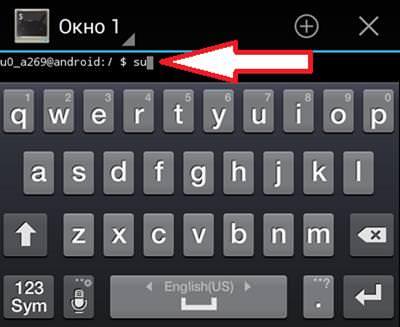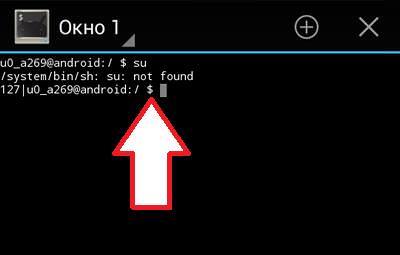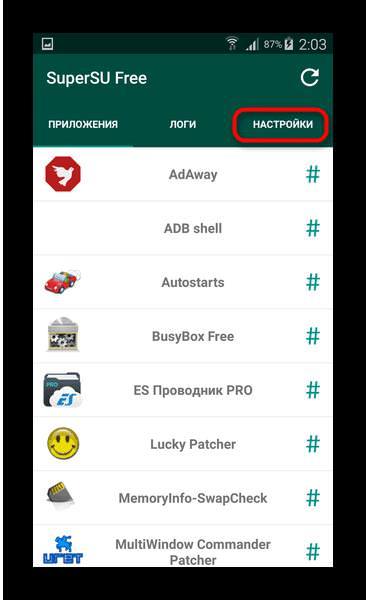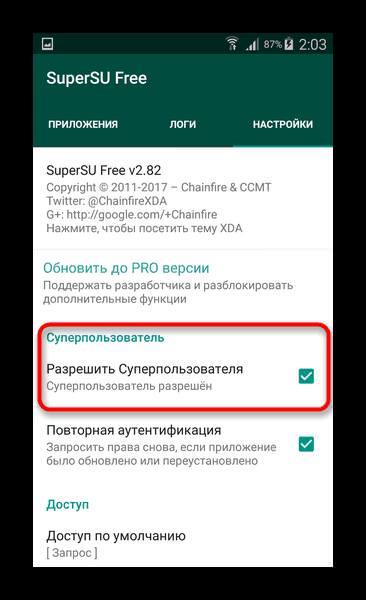Наявність Рут прав на пристрої просто необхідно для любителя програмної модернізації і кастомізації свого смартфона. Для користувача-початківця перевірка Рут прав на Андроїд може здатися чимось складним. Насправді це не так, досить обзавестися парою програм та необхідними знаннями.
Трохи про Рут доступі
Простою мовою Root-доступ – це права «суперкористувача» відкривають повний доступ до налаштувань та конфігурації свого девайса. Багато виробники обмежують власника телефону в плані якихось змін в операційній системі смартфона. Повноваження «суперкористувача» ж знімають ці обмеження та дозволяють виконати коригування системних даних або видалення програм, на які спочатку стояв заборона.
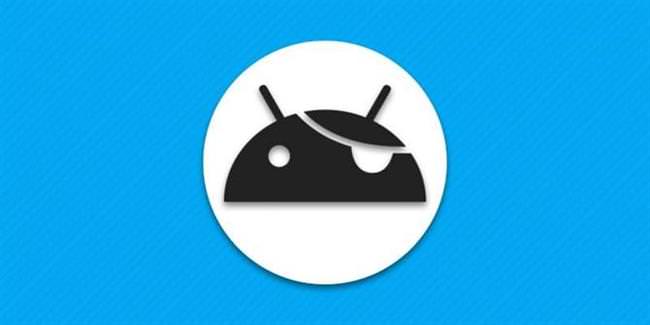
При отриманні та роботі з Рут користувач може зіткнутися з деякими фразами англійською мовою, які можуть бути незрозумілі. Найбільш поширені з них:
- Device not rooted – пристрій не «Рутировано». Можливо, в процесі роботи були допущені помилки із-за чого отримання Рут прав не сталося.
- No root access – немає Рут доступу. З’являється при перевірці пристрою на наявність повноважень root.
- Root access is unavailable – розширені права недоступні. Означає, що для конкретного пристрою на даний момент немає можливості отримати права суперкористувача.
- System have been root – Рут отримано. Проявляється при успішному результаті.
- Root is required for this app – дослівно: для цього додатка потрібно Рут доступ.
- Root integrity check — перевірка цілісності. Пункт розташований в Рекавері меню. Перевіряє на цілісність системні файли.
Способи перевірки
Закінчивши «Рутирование» пристрою необхідно перевірити успішність своїх дій. Для цього передбачені спеціальні утиліти.
Root Checker
Root Checker – це маленький додаток, метою якого є перевірка наявності підвищених повноважень на смартфоні. Щоб виконати перевірку необхідно:
- Скачати додаток і запустити його. Першим ділом вискочить віконце, яке повідомляє про збір анонімних даних.

- Далі піде первісна інструкція по користуванню додатком. Так як вона на англійській мові, то користі від неї мало. Пропустивши її з’явиться головне вікно, в якому необхідно вибрати пункт «Перевірка Root».

- Додаток запросить необхідні йому дозволу. Зрозуміло, потрібно підтвердити.

- Якщо «Рутирование» пройшло успішно, то після перевірки вікно програми буде виглядати так.

- В іншому випадку вікно буде іншим. Це означає, що смартфон повноважень «суперкористувача» не має.

Що робити у випадку помилки в додатку «com.google.process.gapps»
Terminal Emulator for Android
Terminal Emulator для Андроїд дозволить дізнатися, чи є рут права на пристрої або ні:
- Скачавши і встановивши додаток, користувач побачить таку рядок.

- В неї необхідно ввести команду su і натиснути кнопку введення на клавіатурі.

- З’явиться знак «$» або «#».

Значок «$» означає, що Рут прав на пристрої немає, а «#» говорить про те, що вони є.
Root Browser
Root Browser – це файловий менеджер, за допомогою якого також можна здійснити перевірку на наявність Рут прав і дізнатися «рутирован» чи Андроїд. Після його установки потрібно пройти по шляху /system/xbin/ і переконатися в наявності файлу su. Якщо він є, значить повноваження суперкористувача отримані. Хоча відсутність файлу su не завжди говорить про зворотне.
Такі дії можна виконати в будь-якому файловому менеджері.
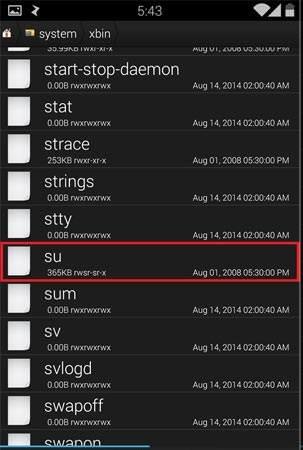
Рут права не відображаються в системі
Буває таке, що Рут доступ на телефоні відкритий, але в системі це не відображається. Існує декілька причин виникнення цієї проблеми:
- Відсутність менеджера дозволів. Вимагають наявності підвищених повноважень додатки не можуть отримувати їх самостійно. Цим займається окрема програма під назвою SuperSU. На початку роботи він встановлюється автоматично, але якщо цього не відбулося і серед встановлених програм його немає, то потрібно завантажити його самостійно Play Market.
- У системі немає дозволу адміністратора. Для виправлення цієї неполадки потрібно:
- запустити програму Super SU і відкрити її налаштування;

- потім потрібно переконатися в наявності галочки навпроти «Дозволити суперкористувача». Якщо її немає – необхідно поставити;

- перезавантажити пристрій.
- запустити програму Super SU і відкрити її налаштування;
- Некоректно встановлений бінарний файл su. Таке іноді трапляється, якщо в процесі Рутирования стався збій. На Android 6.0 і вище допомагає звичайний скидання до заводських налаштувань. Якщо встановлений Андроїд нижче версії 6.0 тоді варто спробувати отримати розширені прав заново. В крайньому випадку перепрошити пристрій.
Що робити, якщо батарея на телефоні здулася
Складність отримання прав «суперползователя» обумовлена тим, що серед звичайних користувачів це не дуже популярно. Такі привілеї розраховані на розробників і ентузіастів, які воліють мати повний контроль над своїм пристроєм. Також, з оновленнями ОС Android отримати такі можливості стає все важче, а, отже, частішають збої і вихід смартфона з ладу.